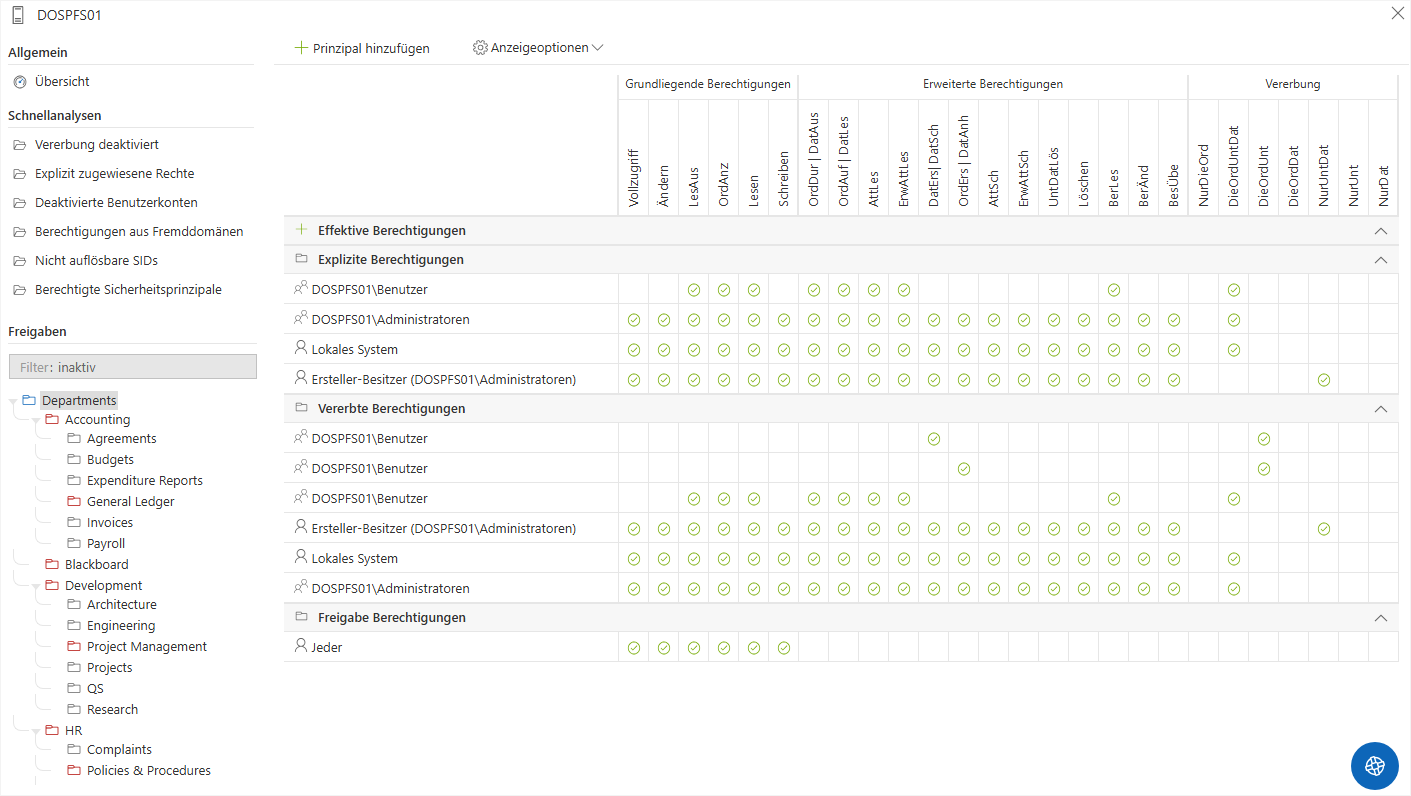Detailansicht von Ordnern
3 Minuten Lesezeit
Einführung
Die Detailansicht ist das Herzstück der NTFS-Analyse in Docusnap365. Sobald ein Ordner im linken Navigationsbaum ausgewählt wird, öffnet sich auf der rechten Seite eine strukturierte Berechtigungsmatrix, die alle vergebenen Zugriffsrechte detailliert darstellt.
Zugriff auf die Detailansicht
- Analyse öffnen: Navigieren Sie zu einem bestehenden Analyseauftrag im Bereich Analyse > NTFS-Analyse.
- Freigabe auswählen: Öffnen Sie im linken Baum eine Freigabe und wählen Sie einen konkreten Ordner aus.
- Darstellung der Matrix: Die Matrix auf der rechten Seite zeigt automatisch alle Rechte, die diesem Ordner zugewiesen wurden.
Farbige Darstellung im Navigationsbaum
Im Navigationsbaum werden Ordner unterschiedlich eingefärbt – je nach Berechtigungssituation. So erkennen Sie bereits vor dem Öffnen eines Ordners, ob Besonderheiten vorliegen:
| Farbe | Bedeutung |
|---|---|
| Grau | Standardanzeige – keine Besonderheiten (Vererbung aktiv, keine Direktrechte) |
| Blau | Auf diesem Ordner sind explizit gesetzte Rechte vorhanden |
| Rot | Die Vererbung ist deaktiviert – dieser Ordner erbt keine Rechte |
Diese Farbcodierung hilft, gezielt Ordner mit potenziell abweichenden Berechtigungssituationen zu identifizieren.
Die Berechtigungsmatrix im Überblick
Die Matrix ist in drei Hauptbereiche gegliedert:
| Bereich | Beschreibung |
|---|---|
| Freigabeberechtigungen | Rechte, die auf Ebene der Freigabe (\\Server\Share) vergeben wurden. |
| Vererbte Berechtigungen | Rechte, die von übergeordneten Ordnern geerbt wurden. |
| Explizit gesetzte Rechte | Rechte, die direkt auf diesem Ordner definiert wurden. |
Darstellung nach Typ
Jede Zeile der Matrix zeigt einen Prinzipal (z. B. DOMÄNE\Benutzer) mit den zugewiesenen Berechtigungen. Diese sind weiter unterteilt in:
- Grundlegende Berechtigungen (z. B. Lesen, Ändern, Vollzugriff)
- Erweiterte Berechtigungen (z. B. Löschen, Attribute schreiben)
- Vererbungskontext (z. B. „Nur dieser Ordner“, „Dieser und Unterordner“)
Bedeutung der Symbole
Die Matrix verwendet farbige Markierungen zur Darstellung der Rechte:
| Symbol | Bedeutung |
|---|---|
| ✅ Grüner Haken | Das Recht ist aktiv gewährt und gilt für den aktuellen Ordner oder den gewählten Pfad |
| ❌ Roter Haken | Das Recht wurde explizit verweigert – verweigerte Rechte haben Vorrang |
| 🟠 Oranger Haken | Das Recht gilt nur für Unterordner, nicht für den aktuell ausgewählten Ordner selbst |
Hinweis: Der orange Haken erscheint typischerweise, wenn die Vererbungseinstellung z. B. auf „Nur Unterordner“ gesetzt wurde.
Diese Darstellung hilft, auch vererbte Teilrechte differenziert zu erkennen – insbesondere in verschachtelten Ordnerstrukturen oder bei selektiver Vererbung.
ErwAtSch = „Erweiterte Attribute schreiben“). Ein Tooltip mit der vollständigen Bedeutung wird eingeblendet, sobald Sie den Mauszeiger über eine Abkürzung bewegen.Warum diese Darstellung so wichtig ist
Diese strukturierte Visualisierung ermöglicht es Administratoren auf einen Blick zu erkennen:
- Welche Rechte effektiv wirken
- Ob es Sonderfälle oder Abweichungen vom Standard gibt
- Ob Rechte durch Vererbung oder direkt gesetzt wurden
- Wie die Freigabeberechtigungen im Zusammenspiel mit NTFS wirken
Grundlage für die effektive Berechtigungsanalyse
Die angezeigten Informationen dienen als Basis für die Berechnung effektiver Berechtigungen im nächsten Schritt. Nur wenn Freigabe-, Vererbungs- und explizite Rechte korrekt aufgelöst werden, ergibt sich ein valider Gesamtblick auf die Zugriffssituation eines Benutzers oder einer Gruppe.